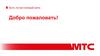Similar presentations:
Общий принцип работы Wi-fi. Настройка раздачи беспроводной сети на роутере
1.
Общий принцип работы Wi-FiДля того чтобы получать выход в интернет без
проводов не зависимо от технологии подключения, на
модеме ( или роутере) сначала настраивается интернет
соединение в режиме РРРоЕ
--------------------------------------------------------При верной настройке режима РРРоЕ оператор со
своей стороны увидит авторизацию и при этом у
абонента будет возможность выхода в интернет на тех
устройствах, которые подключены к роутеру(или
модему) кабелем.
В настройку беспроводной сети входят следующие
этапы:
1. Включить раздачу беспроводной сети (после
этого индикатор Wi-Fi будет гореть или мигать)
2. Дать индивидуальное название для своей сети.
Телефоны и
смартфоны
-
- Выбрать канал раздачи сети (от 1 до 13) Обычно
Планшеты
Ноутбуки
Для получения выхода в интернет с любого устройства, имеющего
беспроводной адаптер нужно:
Выбрать свою сеть в списке найденных и нажать ПОДКЛЮЧИТЬСЯ.
- Обратить внимание на то, что дальше требует устройство
1) Ключ шифрования – вводим пароль для беспроводной сети из
Телевизоры
с функцией
SMART TV
или с
встроенным
браузером
- Выбор беспроводного режима 802.11 b/g/n.
Обычно ставят комбинированный режим, но есть
ситуации когда нужно выбрать 802.11 b/g.
3. Установка пароля для беспроводной сети
настроек модема (роутера)
А) Сетевая аутентификация выбирать
2) Пин-код – выключаем финкцию WPS на роутере (модеме) и
повторяем действия заново.
--------------------------------------------------------Если устройство не обнаруживает домашнюю беспроводную сеть – то
меняют канал раздачи на другой.
Если при попытке подключения к беспроводной сети происходит сбой
подключения, то меняют Сетевую аутентификацию и проверяют, чтобы
WPA шифрование было выбрано значение TKIP+AES.
WPA-PSK это режим для более старого оборудования, производства до
2008 или для современных устройств не поддерживающих WPA2 – PSK.
WPA2 – PSK это более новый режим шифрования сетей (не каждое
устройство может работать в таком режиме)
ставят авто, но для некоторых фирм производителей
гаджетов Samsung, Apple, HP есть особенности (канал
не выше 9)
значение WPA-PSK / WPA2 – PSK mixed. Это
комбинированный вариант подходящий для
большинства гаджетов.
Б) Ввести пароль (ключ шифрования)
В) WPA шифрование выставить
Игровые
приставки
значение TKIP+AES.
--------------------------------------------------------После сохранения данных настроек роутер (модем)
будет раздавать беспроводную сеть с заданным именем
и для подключения к сети понадобиться пароль (ключ
шифрования), который был недавно придуман.
2. Настройка раздачи беспроводной сети на роутере
В разделе «Сеть Wi-Fi»настройка беспроводной
сети производится в 3
этапа:
1. Включить беспроводную
сеть
(раздел «Общие»)
2. Дать название сети SSID
(раздел «Соединение»)
3. Установить пароль
(раздел «Безопасности»)
Для беспроводной сети
клиент самостоятельно
придумывает имя сети и
пароль. Соответственно эти
данные потребуются при
подключении клиентских
устройств к Wi-FI сети.
Название и пароль
беспроводной сети нужно
запомнить или записать.
1
2
3
3.
21
1. Кнопка включения антенны на
роутерах и модемах может находиться
на боковой или задней части. Её
название Wi-Fi , Wireless, Wlan или
символ в виде волн.
2. Когда антенна включена и раздаёт
беспроводную сеть, индикатор Wi-Fi на
передней панели роутера или модема
горит или мигает. Если индикатор не
горит, значит выключена.
4.
2. Найти на верхних клавишах ноутбука с F1 поF12 значок в виде трёх волн или палочки с
волнами Wi-Fi.
4. Нажать
один раз по
клавише со
значком Wi-Fi.
3. Нажать и
держать
кнопку Fn
нажатой.
5. Отпустить все кнопки и
убедиться, что индикатор Wi-Fi
загорелся.
1. Если индикатор Wi-Fi не горит и ноутбук не
обнаруживает ни одной сети в списке
доступных, то нужно включить беспроводной
адаптер.
5. Настройка подключения к беспроводной сети на ПК
Ноутбук имеет возможность получить выход в интернет через сетевую карту по кабелюили через Wi-Fi. Как правило удобнее использовать беспроводное соединение.
* Нельзя одновременно подключаться по кабелю и по Wi-Fi, из-за этого может возникнуть
конфликт сетей.
3
2
4
1
1. Значок беспроводных сетей выглядит так же
как индикатор связи на мобильных телефонах.
По нему нужно нажать левой кнопкой мыши и
тогда выше откроется меню.
2. В списке находится информация к какой Wi-Fi
сети подключен ноутбук, так же напротив
название сети находится шкала уровня сигнала.
В ней всего 5 делений. Уровень сигнала меньше
3-х делений является слабым и соответственно
скорость скачивания и открытие страниц будут
медленными.
3. В верхней части меню в разделе «Текущее
подключение» находится название сети и статус
подключения.
4. В конце списка находится очень удобная
ссылка для продолжения настроек.
6.
Самые распространённыенеисправности:
- Статус подключения
«Подключено», а
страницы не
открываются.
- Статус подключения
«Сеть без доступа» и
страницы не
открываются.
- Skype работает а
страницы не
открываются.
- Странички
открываются долго.
Решением таких
неисправностей может
стать правильное
заполнение протокола
TCP/IP, если:
- Антивирус не
блокирует выход в
интернет
- Закачки в торрентах
остановлены
- На ПК не запущено
посторонних программ
использующих
интернет трафик.
Для работы по Wi-Fi настраивается
протокол TCP/IP в «Беспроводное
сетевой соединение». Настроить
можно по разному:
- Можно сделать все настройки в
автоматическом режиме;
- Если так страницы не
открываются, то протокол можно
заполнить полностью как для
локальной сети;
- Есть вариант «Получить IP-адрес
автоматически» и прописать DNSсервера как на картинке слева.
7.
Выяснить марку и модель оборудованияГорит ли индикатор Wlan или Wi-Fi на передней панели роутера?
Да
Осуществлено ли подключение
беспроводной сети?
Нет
к
-
Да
-
Обратить внимание на статус подключения
Нет
Подключено
Без доступа в интернет
Соединение установлено правильно.
Можно
проверить
доступность
маршрутизатора и ресурсов командой
ping.
Среди них есть
маршрутизатора?
Нет
Нет
Его следует включить отдельной кнопкой
или сочетанием клавиш
Fn + F2 (F3 или F8 – зависит от
производителя)
Следует
попробовать
переподключиться к сети, если нет
результата то
прописать настройки
протокола
интернет
TCP/IP
в
беспроводном сетевом соединении
Да
Есть ли доступные сети для подключения?
Возможно
выключен
беспроводной
адаптер на ноутбуке. Горит индикатор
Wi-Fi на ноутбуке?
Wi-FI выключен на роутере с
кнопки на задней панели
Wi-Fi выключен на роутере в
настройках
Да
Нет
Возможно
в
настройках
беспроводной
сети
на
маршрутизаторе выставлен канал
передачи
данных
или
тип
шифрования не поддерживаемый
данным устройством (ноутбуком).
Эти параметры можно изменить,
предварительно подключившись к
маршрутизатору кабелем.
сеть
от
вашего
Да
Следует выделить данную сеть, нажать
на кнопку «Подключение». При запросе
пароля – правильно ввести пароль
который установлен на беспроводную
сеть. Если пароль утерян, его можно
посмотреть
в
настройках
роутера,
предварительно подключившись к нему
кабелем.

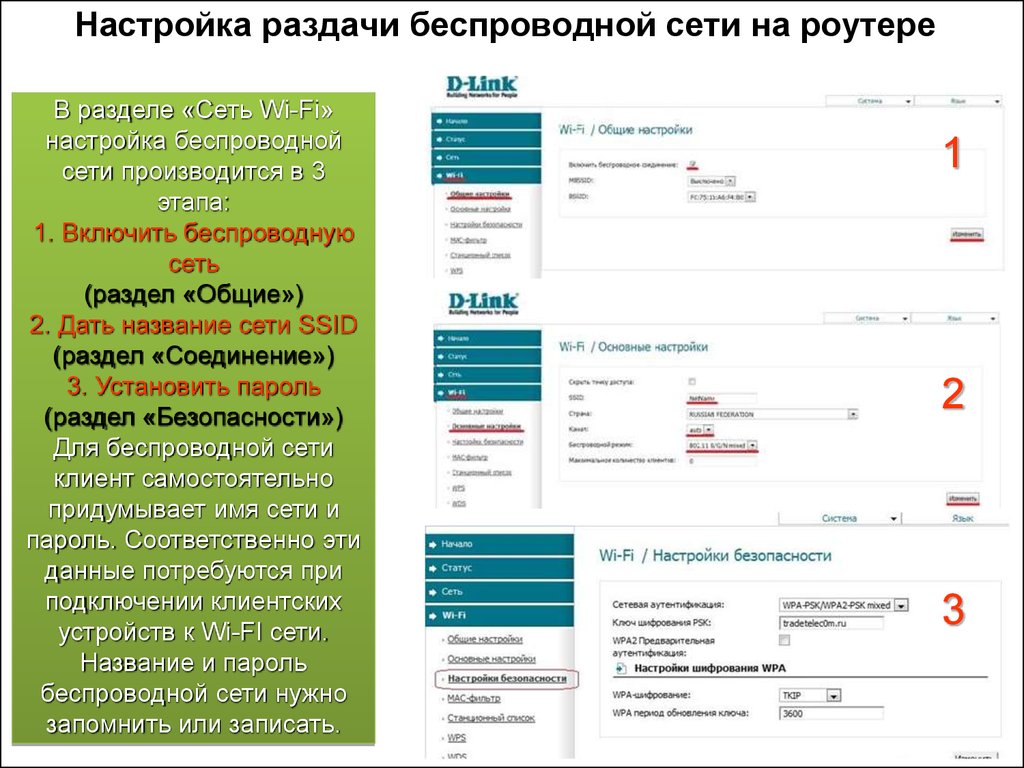
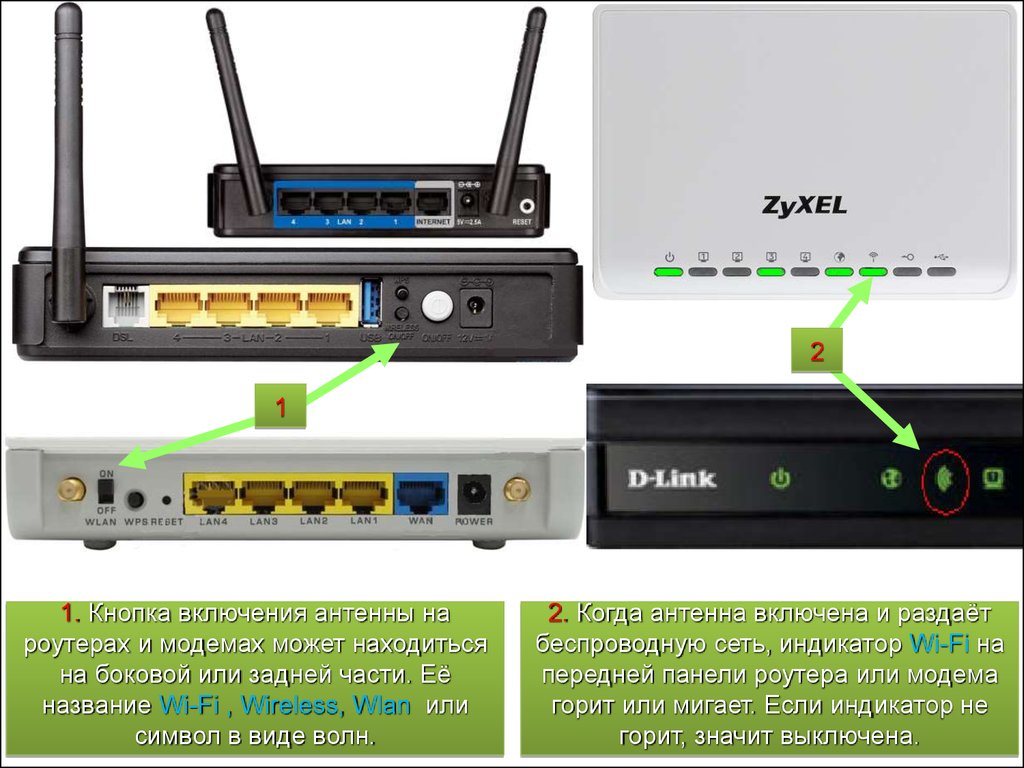
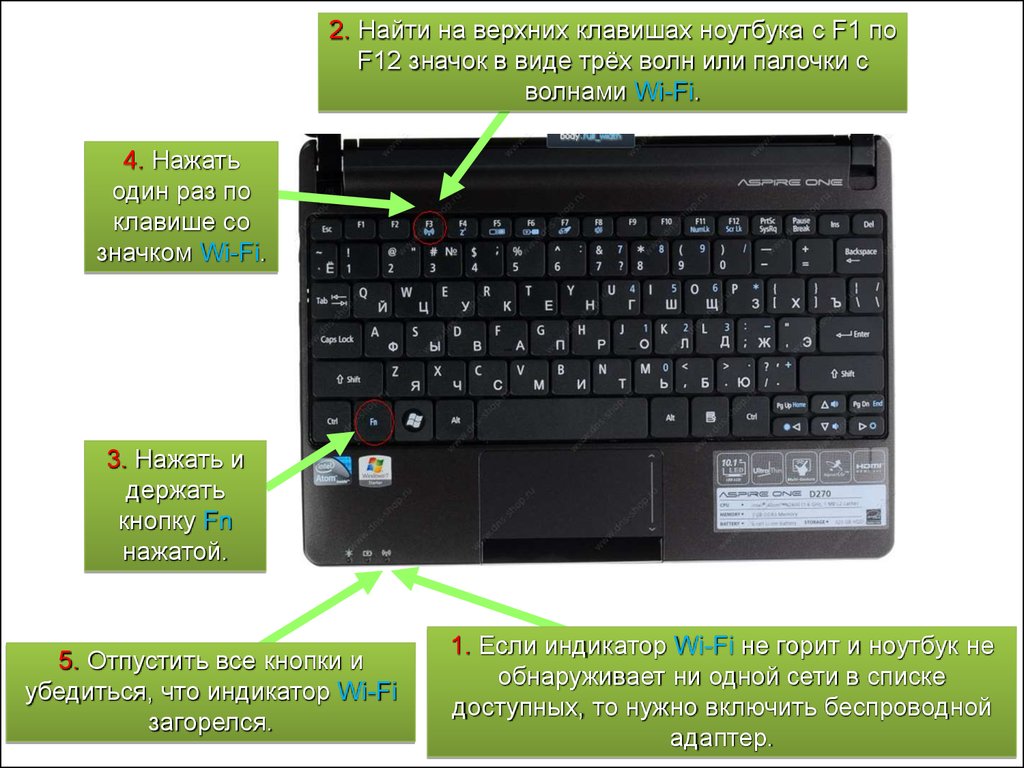
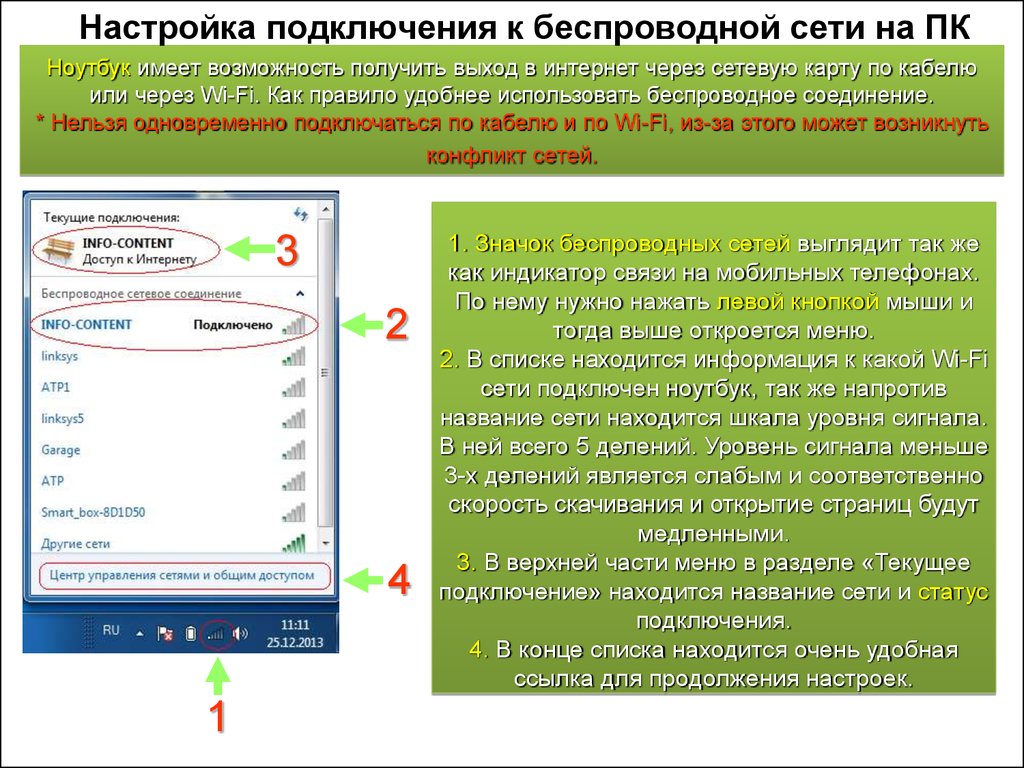
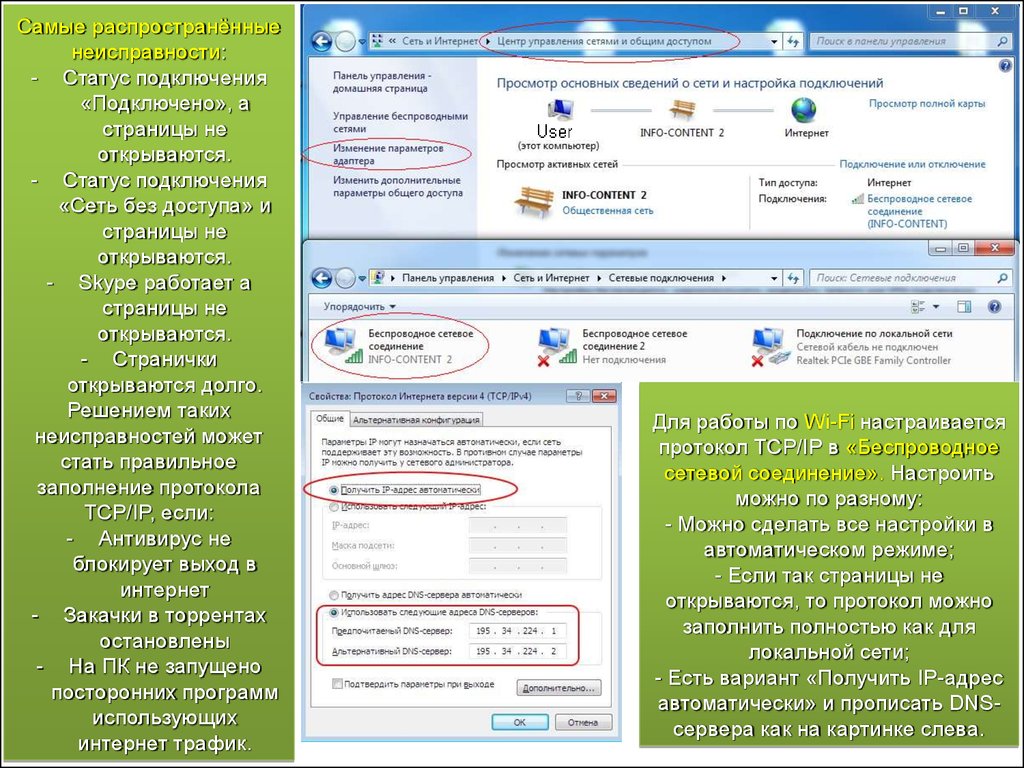
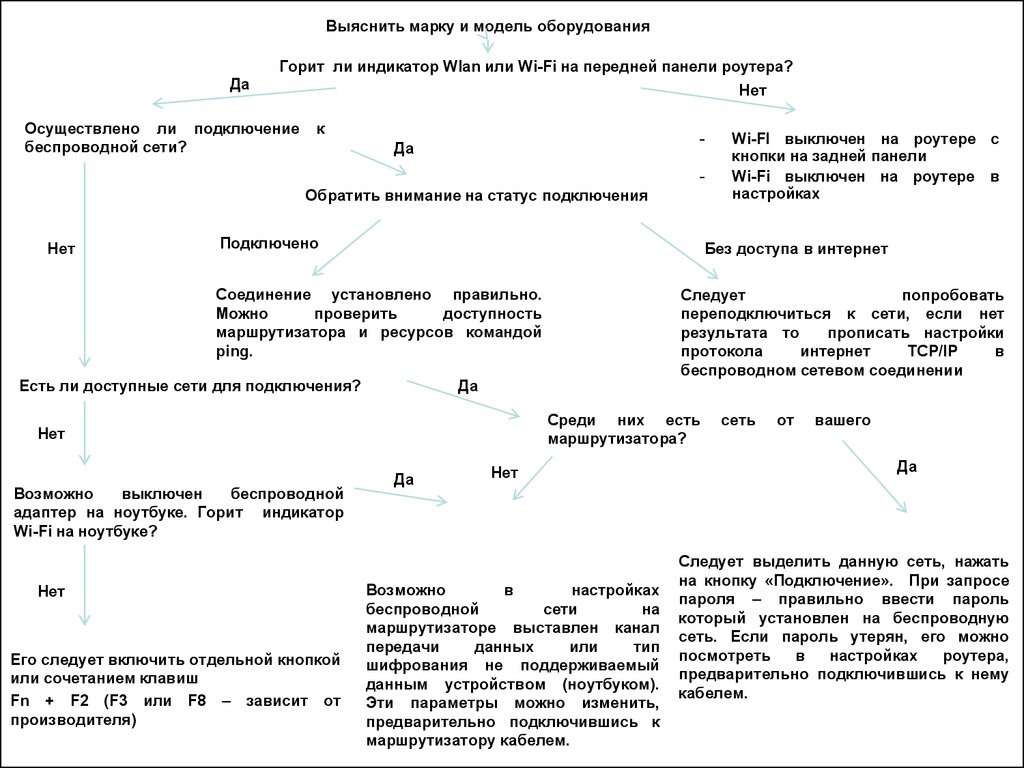
 internet
internet software
software electronics
electronics